MFC-J6997CDW
よくあるご質問(Q&A) |
コピーに黒い線が入ってしまいます。
コピーをした時に黒いスジ(細い線)が入ってしまう場合は、以下の手順に沿って、スキャナー(読み取り部)の掃除を行なってください。
いつもきれいな画質を得るためには、読み取り部の清掃が有効です。読み取り部が汚れていると、そのまま画質の汚れとなってコピーされます。コピー結果が黒っぽくなったり、細い線が入るときには、読み取り部を清掃してください。
いつもきれいな画質を得るためには、読み取り部の清掃が有効です。読み取り部が汚れていると、そのまま画質の汚れとなってコピーされます。コピー結果が黒っぽくなったり、細い線が入るときには、読み取り部を清掃してください。
スキャナー(読み取り部)の清掃方法
-
電源プラグをコンセントから抜きます。
-
原稿台カバー(1)を開けて、読み取り部を拭きます。
水を含ませて固く絞った柔らかい布で、原稿台ガラス(2)、原稿台カバーのプラスチック面(3)を拭いてください。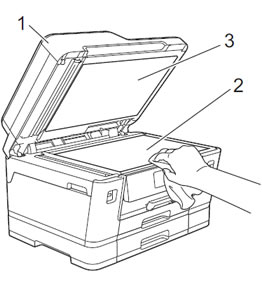
-
ADF読み取り部を拭きます。
水を含ませて固く絞った柔らかい布で、白色のバー(1)とADF読み取り部(2)を拭いてください。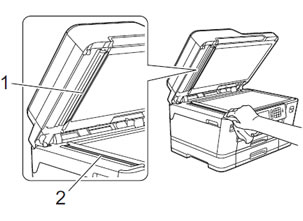
コピーで黒い細い線が入るときには、上イラストのADF読み取り部(2)を清掃してください。
非常に細かい汚れ(ボールペンのインクや修正液など)が付着している場合がありますので、念入りに拭いてください。
汚れが見えない場合は、ADF読み取り部のガラスを手で触ってどこに汚れがあるかを確認し、その部分をオーディオ用クリーニング液(イソプロピルアルコール)などを含ませた柔らかい布で念入りに拭いてください。
最後にADFからコピーをしてみて、黒い線が消えていることを確認してください。清掃には、無水エタノール、OAクリーナー、メガネクリーナー、カセット用ヘッドクリーナー、CD用レンズクリーナーも使用できます。
-
カバー(1)を開き、両面スキャンユニットを拭きます。
水を含ませて固く絞った柔らかい布で、白色のバー(2)とADF読み取り部(3)を拭いてください。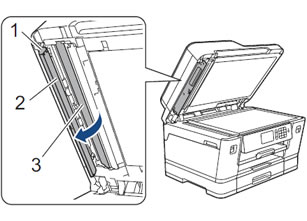
-
原稿台カバーを閉じます。
- 電源プラグをコンセントに差し込みます。